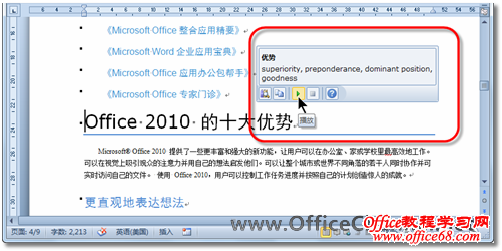当我们在外文翻译工作中遇到一些陌生的单词时,通常要求助于外文词典,或者计算中的翻译软件等。其实,根本不用那么麻烦,仅通过Microsoft Word 2010应用程序,不仅可以轻松实现屏幕取词即时翻译,更令人叫绝的是,还可以让文档“开口说话”,清晰朗读翻译的内容。
(1)使用Word 2010打开文档后,在“审阅”选项卡的“语言”选项组中,单击【翻译】按钮,在随即打开的下拉列表中执行【翻译屏幕提示】命令,启动屏幕取词翻译。

(2)此时,将鼠标停留在文档中的某个外文单词上,即可显示半透明的翻译提示框,将鼠标指针移向它即可使其清晰显示,以查看翻译信息。
(3)单击屏幕翻译提示框底部的【播放】按钮( ),即可通过连接的耳麦或音响听到清晰的朗读声。
),即可通过连接的耳麦或音响听到清晰的朗读声。

(4)将鼠标移动到中文字词上时,同样可以看到对应的翻译提示框,并可进行朗读。